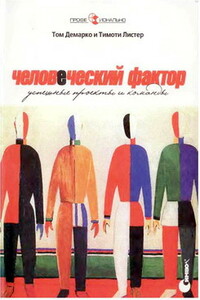Microsoft Visual C++ и MFC. Программирование для Windows 95 и Windows NT | страница 44
Панель Base Classes and Members позволяет легко перейти к редактированию любого элемента класса. Для этого выберите название этого элемента из списка и сделайте по нему двойной щелчок левой кнопкой мыши.
Чтобы вам было легче отличить методы от данных класса, перед методами располагается символ f, а перед данными d. Непосредственно перед именем метода или данных расположен символ, позволяющий отличить статические и виртуальные методы. Перед названиями статических методов расположен символ
Если список методов и данных класса слишком велик, вы можете отображать в диалоговой панели только их часть. Выберите из поля Functions типы методов, имена которых надо отобразить. Доступны следующие типы методов:
| Тип метода | Отображать |
|---|---|
| All | Все методы |
| Virtual | Виртуальные методы |
| Static | Статические методы |
| Non–Static | Все методы, кроме статических |
| Non–Virtual | Все методы, кроме виртуальных |
| Non–Static Non-Virtual | Все методы, кроме статических и виртуальных |
| None | Не отображать методы класса |
Аналогично, из списка Data надо выбрать типы элементов данных класса, которые надо отображать на экране. В следующей таблице описаны различные типы данных, представленные в списке Data.
| Тип элементов данных | Отображать |
|---|---|
| All | Все элементы данных |
| Static | Статические элементы данных |
| Non–Static | Все данные, кроме статических |
| None | Не отображать элементы данных |
В нижней правой части диалоговой панели Base Classes and Members отображаются названия файлов в которых определен (группа Definitions), и в которых используется (группа References) выбранный элемент. Двойной щелчок левой кнопкой мыши позволяет открыть в редакторе соответствующий файл. Курсор при этом сразу устанавливается в то место, где объявляется или используется выбранный элемент класса.
Редактирование методов класса
Выберите из списка элементов класса интересующий вас метод и нажмите правую кнопку мыши. На экране появится временное меню, показанное нами на рисунке 2.18. Это меню позволяет перейти к редактированию объявления или определения метода, просмотреть те строки исходного текста приложения, в которых вызывается метод, получить список функций и методов, вызываемых выбранным методом.
Рис. 2.18. Временное меню метода
Чтобы открыть в редакторе файл, в котором объявляется метод и перейти к его редактированию, выберите из временного меню метода строку Go to Definition. После того как вы добавите в класс новый метод, ClassWizard создаст шаблон метода. Строка Go to Declaration из временного меню метода позволяет изменить этот шаблон по вашему усмотрению.